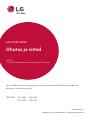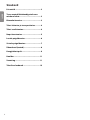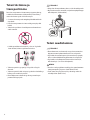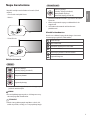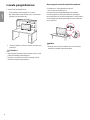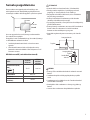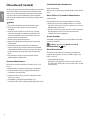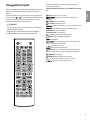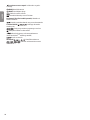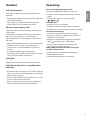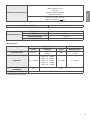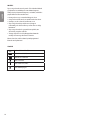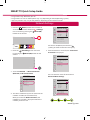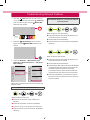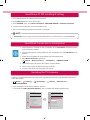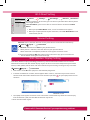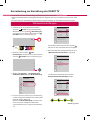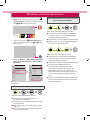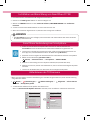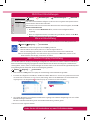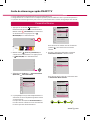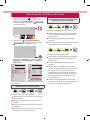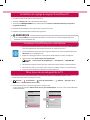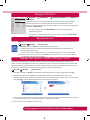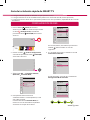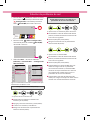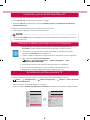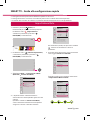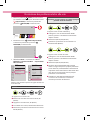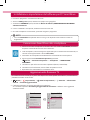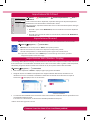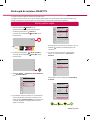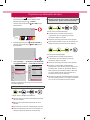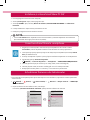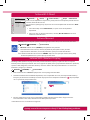www.lg.com
28TK420S 24TL520S
28TL520S
24TL510S
28TL510S
Ohutus ja viited
KASUTUSJUHEND
LED TV*
* LG LED TV kasutab LED-taustavalgusega LCD-ekraani.
Enne seadme kasutamist lugege see kasutusjuhend hoolikalt läbi ning hoidke see
hilisemaks kasutamiseks alles.
Copyright © 2019 LG Electronics Inc. Kõik õigused kaitstud.

EESTI
EESTI
2
Sisukord
Litsentsid -----------------------------------------3
Teave avatud lähtekoodiga tarkvara
märkuse kohta ----------------------------------3
Ettevalmistamine ------------------------------3
Teleri tõstmine ja transportimine ---------4
Teleri seadistamine ----------------------------4
Nupu kasutamine ------------------------------5
Lauale paigaldamine --------------------------6
Seinale paigaldamine -------------------------7
Ühendused (teated) ---------------------------8
Kaugjuhtimispult ------------------------------9
Hooldus ----------------------------------------- 11
Veaotsing --------------------------------------- 11
Tehnilised andmed -------------------------- 12

EESTIEESTI
3
Litsentsid
Toetatavad litsentsid sõltuvad mudelist. Lisateavet litsentside kohta
leiate aadressilt www.lg.com.
Teave avatud lähtekoodiga
tarkvara märkuse kohta
Selles tootes olevate GPL, LGPL, MPL ja muude vabatarkvaralitsentside
saamiseks külastage veebsaiti
http://opensource.lge.com.
Lisaks lähtekoodile on allalaadimiseks saadaval ka kõik viidatud
litsentsitingimused, garantii lahtiütlused ja autoriõiguseteated.
LG Electronics pakub teile avatud lähtekoodi CD-plaadil hinnaga, mis
katab selle levitamisega seotud kulud, nagu andmekandja kulud,
tarnimise ja käsitsemise kulud, ning mille saate tellida, saates e-kirja
aadressile opensour[email protected]om.
See pakkumine kehtib kolm aastat pärast selle toote viimast tarnimist.
See pakkumine kehtib kõigile, kellele see teave edastati.
Ettevalmistamine
MÄRKUS
y Teie teler võib erineda pildil olevast.
y Teie teleri OSD (On Screen Display – ekraanikuva) võib juhendis
näidatust veidi erineda.
y Kasutatavad menüüd ja valikud võivad sõltuvalt sisendallikast ja
tootemudelist erineda.
y Tulevikus võime sellesse telerisse täiendavaid funktsioone lisada.
y Energiatarbimise vähendamiseks võib teleri lülitada ooterežiimi.
Kui telerit pole pikemat aega plaanis vaadata, tuleks see
energiasäästmiseks välja lülitada.
y Teleri kasutamisele kulub oluliselt vähem energiat, kui vähendada
pildi heledust; selle tulemusel vähenevad teleri kasutamisega
seotud üldised kulud.
y Tootekomplekti kuuluvad elemendid sõltuvad mudelist.
y Toote tehnilisi andmeid või selle kasutusjuhendi sisu võidakse
toote funktsioonide uuendamise tõttu muuta sellest eelnevalt
teavitamata.
y Optimaalse ühenduse tagamiseks peaksid HDMI- ja USB-seadmete
kaablite sooned olema vähem kui 10 mm paksused ja 18 mm
laiused. Kui USB-kaabel või -mälupulk ei sobi teleri USB-pessa,
kasutage USB 2.0 toega pikenduskaablit.
A
B
A
B
*A
<
=
10 mm
*B
<
=
18 mm
y Kasutage sertitseeritud kaablit, millele on kinnitatud HDMI logo.
Kui te ei kasuta sertitseeritud HDMI-kaablit, ei pruugita ekraanil
pilti kuvada või võib esineda viga ühenduse loomisel.
y Soovituslikud HDMI-kaabli tüübid
- High-Speed HDMI®/™-kaabel
- High-Speed HDMI®/™-kaabel Ethernetiga
ETTEVAATUST
y Ohutuse ja toote pika kasutusea tagamiseks ärge kasutage
heakskiitmata tarvikuid.
y Garantii ei hüvita heakskiitmata tarvikute kasutamisest põhjustatud
kahjustusi või vigastusi.

EESTI
EESTI
4
Teleri tõstmine ja
transportimine
Enne teleri transportimist või tõstmist tutvuge järgmiste juhistega,
et vältida teleri kriimustamist või kahjustamist ja teleri tüübist ja
suurusest hoolimata tagada selle ohutu transport.
y Soovitame telerit transportida müügikomplekti kuulunud karbis
või pakendis.
y Enne teleri transportimist või tõstmist eraldage toitejuhe ja kõik
kaablid.
y Telerit hoides peab ekraan olema kahjustamise vältimiseks teist
eemale suunatud.
y Hoidke tugevalt kinni teleri raami üla- ja alaosast. Ärge hoidke
kinni ekraanist, kõlaritest ega kõlarite iluvõrealast.
y Telerit transportides ärge raputage seda ega laske sel liigselt
vibreerida.
y Telerit transportides hoidke seda püsti, ärge keerake telerit külili ega
kallutage seda vasakule või paremale.
y Ekraani kahjustamise vältimiseks ärge kasutage raami korpuse
painutamiseks liigset jõudu.
ETTEVAATUST
y Vältige alati ekraani puudutamist, kuna see võib ekraani kahjustada.
y Olge teleri käsitsemisel ettevaatlik, et väljaulatuvat juhtpuldi nuppu
mitte kahjustada. (Sõltub mudelist)
Teleri seadistamine
ETTEVAATUST
y Ekraani kriimustuste eest kaitsmiseks asetage ekraan statiivi teleri
külge monteerimisel pehmendatud lauale või tasasele pinnale.
y Ärge hoidke telerit statiivi korpusest (või statiivi alusest) tagurpidi,
kuna see võib maha kukkuda ning katki minna või teid vigastada.
y Ärge kandke toote kokkupanemisel kruviosadele võõraineid (õli,
määrdeained jne). (See võib toodet kahjustada.)
MÄRKUS
y Enne teleri seinale paigaldamist eemaldage alus statiivi kinnitamise
toimingu vastupidises järjestuses. (Ainult TK420S/TL520S)
y Tõstke statiivi aluse põhjal olev riiv üles ja ühendage statiivi alus
teleri küljest lahti. (Ainult TL510S)

EESTIEESTI
5
Nupu kasutamine
Nupu abil saate hõlpsasti teleri funktsioone kasutada. (Sõltub
mudelist)
y Teie teler võib erineda pildil olevast.
<TK420S>
<TL520S/TL510S>
Põhifunktsioonid
<TK420S>
Toide Sisse (Vajutage)
Toide Välja (Vajutage ja hoidke all
1
)
Helitugevuse juhtimine
Programmide juhtnupp
1 Kui ekraanil kuvatakse nuppu Menüü, saate seda nuppu vajutades
ja all hoides menüüst väljuda.
MÄRKUS
y Kui esmalt juhtkangi nuppu vajutada, ei ole helitugevuse taset ja
salvestatud programme võimalik muuta.
ETTEVAATUST
y Liikudes sõrmega juhtkangi nupule ning lükates seda üles, alla,
vasakule või paremale, veenduge, et te ei vajuta juhtkangi nuppu.
<TL520S/TL510S>
Toide Sisse (Vajutage)
Toide Välja
1
(Vajutage ja hoidke all)
Menüü juhtimine (Vajutage
2
)
Menüü valik (Vajutage ja hoidke all
3
)
1 Kõik töötavad rakendused suletakse, ja pooleliolev salvestamine
lõpetatakse.
2 Menüüs navigeerimiseks vajutage sisselülitatud teleril seda
nuppu korraks.
3 Selle funktsiooni kasutamiseks tuleb avada menüü
juhtfunktsioonid.
Menüü kohandamine
Kui teler on sisse lülitatud, vajutage üks kord nuppu. Saate menüü
elemente nupuga reguleerida. (Sõltub mudelist)
Lülitab teleri välja.
Avab Seaded menüü.
Kustutab kõik ekraanilt ja naaseb TV-režiimi.
Vahetab sisendallikat.
Salvestatud programmide või kanalite sirvimine.
Reguleerib helitugevust.

EESTI
EESTI
6
Kensingtoni turvasüsteemi kasutamine
(See funktsioon ei ole kõigi mudelitega kasutatav.)
y Teie teler võib erineda pildil olevast.
Kensingtoni turvasüsteemi pistmik paikneb teleri tagaküljel.
Lisateavet paigaldamise ja kasutamise kohta leiate Kensingtoni
turvasüsteemiga kaasas olevast kasutusjuhendist või aadressilt http://
ww w.kensington.com. Ühendage Kensingtoni turvasüsteemi kaabel
teleri ja laua vahel.
MÄRKUS
y Kensingtoni turvasüsteem on valikuline lisaseade. Täiendavaid
tarvikuid saate hankida elektroonikapoodidest.
Lauale paigaldamine
y Teie teler võib erineda pildil olevast.
1 Tõstke ja kallutage teler laual püstisesse asendisse.
- Õige ventileerimise tagamiseks jätke seina ja seadme vahele
(vähemalt) 100 mm suurune vahe.
100 mm
100 mm
100 mm
100 mm
2 Ühendage vahelduv- ja alalisvoolu adapter ja toitejuhe seina
pistikupessa.
ETTEVAATUST
y Ärge paigaldage telerit kütteseadmete lähedusse, kuna see võib
põhjustada tulekahju või muid kahjustusi.
y Veenduge, et te ühendate teleri AC/DC-adapteriga enne, kui
ühendate teleri pistiku seinapistikupessa.

EESTIEESTI
7
Seinale paigaldamine
Parema ventilatsiooni tagamiseks jätke mõlema külje ja seina
vahele ligikaudu 100 mm. Üksikasjalikke paigaldusjuhiseid saate
edasimüüjalt, vt valikulise kaldseinapaigalduse ja häälestuse juhend.
100 mm
100 mm
100 mm
100 mm
100 mm
Kui soovite paigutada teleri seinale, kinnitage seinakinnitusliides
(lisaseadmed) teleri tagaküljele.
Kui paigaldate seadet seinakinnitusliidesega (lisaseadmed), kinnitage
see mahakukkumise vältimiseks hoolikalt.
1 Standardist pikemate kruvide korral on oht teleri sisemust
vigastada.
2 Valede kruvide kasutamisel võib toode kahjustada saada ja
kinnitatud asendist maha kukkuda. Selliste kahjustuste eest LG
Electronics ei vastuta.
Müüakse eraldi (seinakinnitustoend)
Mudel
24TL520S
24TL510S
28TK420S
28TL520S
28TL510S
Seinakronstein (A x B)
(mm)
A
B
75 x 75 100 x 100
Standardkruvi M4 x L10
Kruvide arv 4
Seinakinnitustoend
(valikuline)
RW120
ETTEVAATUST
y Kasutada tuleb kaasasolevat kruvi (karbis). (Sõltub mudelist)
y Ühendage esmalt toitejuhe lahti, seejärel liigutage telerit või
paigaldage see. Vastasel juhul võite saada elektrilöögi.
y Kui paigaldate teleri lakke või kaldseinale, võib see alla kukkuda
ning tõsiseid vigastusi tekitada.
y Kasutage heaks kiidetud LG seinakinnitust ja võtke ühendust
edasimüüja või kvalitseeritud personaliga.
y Ärge pingutage kruvisid üle, vastasel juhul võite telerit kahjustada ja
garantii kehtetuks muuta.
y Kasutage kruvisid ja seinakinnitusi, mis vastavad VESA standarditele.
Garantii ei kata valest kasutamisest või valede lisatarvikute
kasutamisest tulenevaid kahjustusi ega vigastusi.
y Kruvi pikkus tagakatte välispinnast arvestatuna peab olema alla
8 mm.
Seinapaigaldusalus
Tagakate
Standardkruvi
: M4 x L10
Seinapaigaldusalus
Tagakate
Max.8 mm
MÄRKUS
y Kasutage VESA standardi kruvide tehnilistele andmetele vastavaid
kruvisid.
y Seinakinnituskomplekt sisaldab paigaldusjuhendit ja vajalikke
osasid.
y Seinakinnitustoend on valikuline lisaseade. Täiendavaid tarvikuid
saate kohalikult edasimüüjalt.
y Kruvide pikkus sõltub seinakinnitusest. Kasutage õige pikkusega
kruvisid.
y Lisateavet leiate seinakinnituse komplekti kuuluvast juhendist.

EESTI
EESTI
8
Satelliittaldriku ühendamine
(Ainult satelliitmudelid)
Ühendage teler satelliitantenniga satelliidi pistmikusse RF-kaabli abil
(75 Ω).
Ühise liidese (CI) mooduli ühendamine
(Sõltub mudelist)
Vaadake krüpteeritud (tasulisi) teenuseid digitaalses TV-režiimis.
y Kontrollige, kas CI-moodul on PCMCIA kaardipesasse sisestatud
õiges suunas. Kui moodul ei ole õigesti sisestatud, võib see telerit ja
PCMCIA-kaardipesa kahjustada.
y Kui teler ei esita videot ega audiot ajal, mil CI+ CAM on ühendatud,
võtke ühendust maapealse televisiooni/kaabeltelevisiooni/
satelliittelevisiooni teenusepakkujaga.
Arvuti ühendus
Arvuti HDMI-sisendiga ühendamisel seadistage HDMI-sisendi valiku
[Sisendi silt] olekuks [PC].
(SISEND) (Kaugjuhtimispult) [Kõik sisendid]
[REDIGEERI IKOONI] [PC]
Muud ühendused
Ühendage teler välisseadmetega. Parima pildi- ja helikvaliteedi
tagamiseks ühendage väline seade ja teler HDMI-kaabliga. Eraldi
kaabel ei ole kaasas.
y Toetatud HDMI audiovorming:
Dolby Digital / Dolby Digital Plus (32 kHz, 44,1 kHz, 48 kHz), DTS
(44,1 kHz, 48 kHz), PCM (32 kHz, 44,1 kHz, 48 kHz, 96 kHz, 192 kHz)
(Sõltub mudelist)
Ühendused (teated)
Ühendage teleriga erinevad välisseadmed ning lülitage sisendrežiimid
valima välisseadmeid. Lisateavet väliseadmete ühendamise kohta
leiate vastava seadme kasutusjuhendist. Kasutatavad välisseadmed
on järgmised: HD vastuvõtjad, DVDmängijad, videokassettmakid,
audiosüsteemid, USB-mäluseadmed, arvuti, mänguseadmed ja muud
välisseadmed.
MÄRKUS
y Välisseadmete ühendamine võib sõltuvalt mudelist erineda.
y Ühendage välisseadmed teleriga TV-portide järjekorrast
sõltumatult.
y Kui salvestate telesaate DVD-le või videokassetile, veenduge,
et ühendate telesignaali sisendkaabli teleriga DVDsalvesti või
videokassettmaki kaudu. Lisateavet salvestamise kohta leiate
ühendatud seadme kasutusjuhendist.
y Juhiseid vt välisseadme kasutusjuhendist.
y Mänguseadme ühendamisel teleriga kasutage mänguseadme
ühenduskaablit.
y Arvutirežiimis võib esineda eraldusvõime, vertikaalmustri,
kontrasti või heledusega seotud müra. Müra olemasolul muutke
arvutiväljundi eraldusvõimet, värskendussagedust või reguleerige
heledust ja kontrastsust menüüs [Pilt], kuni jääte kvaliteediga
rahule.
y Kõik eraldusvõime sätted ei pruugi arvutirežiimis sõltuvalt
graakakaardist korralikult töötada.
Antenni ühendamine
Ühendage teler antenni seinapistikusse RF-kaabliga (75 Ω). (Ei ole
kaasas)
y Rohkem kui kahe teleri kasutamiseks kasutage signaalijaoturit.
y Kui kujutise kvaliteet on kehv, paigaldage kujutise kvaliteedi
parendamiseks signaalivõimendi.
y Kui kujutise kvaliteet on kehv ja antenn on ühendatud, suunake
antenn õigesse suunda.
y Antennikaablit ega muundurit tarnekomplektis ei ole.
y Toetatud DTV audio : MPEG, Dolby Digital, Dolby Digital Plus, HE-AAC

EESTIEESTI
9
Kaugjuhtimispult
Juhendis toodud kirjeldused põhinevad kaugjuhtimispuldi nuppudel.
Palun tutvuge juhendiga hoolikalt ja kasutage telerit vastavalt
juhistele.
Patareide vahetamiseks avage patareide kate, vahetage patareid (1,5
V AAA), sobitades ja otsad patareiruumis toodud sildi kohaselt
ning sulgege patareide kate. Patareide eemaldamiseks sooritage
paigaldamise toimingud vastupidises järjestuses.
ETTEVAATUST
y Ärge kasutage korraga vanu ja uusi patareisid, vastasel juhul võite
kaugjuhtimispulti kahjustada.
y Kaugjuhtimispult ei kuulu kõikidel turgudel müügikomplekti.
Suunake kaugjuhtimispult teleri kaugjuhtimispuldi andurile.
#
#
(Mudelist või piirkonnast olenevalt ei pruugi mõned nupud ja
teenused kasutatavad olla.)
1 Nupu kasutamiseks vajutage seda ja hoidke üle 3 sekundi
all.
(Toide) Lülitab teleri sisse või välja.
Valib raadio, televisiooni ja digitelevisiooni
programme.
(SISEND) Vahetab sisendallikat.
(Q. Seaded) Avab Quick-seaded.
Valitud ala suurendades saate seda täisekraanil vaadata.
Taastab digitaalrežiimis teie eelistatud subtiitrid.
Numbrinupud Sisestavad numbreid.
Tähestiku nupud Sisestavad tähti.
Salvestatud programmide loendi kuvamine.
(Ruum) Valib ekraaniklahvistikul tühiku.
Kuvab telekava.
1
Pääsete rakendusele või Live TV-le ligi, kasutades
funktsioonile vastavaid numbriklahve.
Reguleerib helitugevust.
Kuvab valitud programmi teabe.
(OTSING) Otsige sisu, nagu teleprogrammid, lmid ja muud
videod, või otsige veebist, sisestades otsingukasti otsingusõnad.
(VAIGISTA) Vaigistab heli.
(VAIGISTA)
1
Menüü [Ligipääsetavus] avamine.
Salvestatud programmide või kanalite sirvimine.
Liigub eelmisele või järgmisele kuvale.

EESTI
EESTI
10
#
Voogedastuse teenuse nupud Loob ühenduse voogvideo
teenusega.
(KODU) Näitab kodu menüü.
(KODU)
1
Kuvab hiljutist ajalugu.
Eelmisele tasemele naasmine.
Kustutab kõik ekraanilt ja naaseb TV-režiimi.
Noolenupud (üles/alla/vasakule/paremale) Menüüdes või
valikutes sirvimiseks.
Menüüde ja suvandite valimiseks ning sisestuse kinnitamiseks.
Teleteksti klahvid ( ) Neid nuppe kasutatakse
teleteksti jaoks.
1
Esitab praegu vaadatava programmiga seotud sisu.
Helikirjelduste funktsioon aktiveeritakse.
Alustab salvestamist ja salvestusmenüü kuvamist.
(Ainult Time Machine
Ready
valmidusega mudelil)
Naaseb otseesitusele.
Juhtnupud ( ) Kontrollib meediumi sisu.
, , , Nende abil saab kasutad mõne menüü
erifunktsioone.

EESTIEESTI
11
Hooldus
Teleri puhastamine
Parima jõudluse ja pika kasutusaja tagamiseks puhastage telerit
regulaarselt.
y Enne puhastamist lülitage toide välja, tõmmake juhe võrgupesast ja
eraldage kõik muud juhtmed.
y Äikese ja liigpinge poolt põhjustatud kahjustuste vältimiseks
eraldage toitejuhe, kui te telerit pikemat aega ei kasuta.
Ekraan, raam, korpus ja alus
Tolmu ja kerge mustuse eemaldamiseks pühkige pinda kuiva, puhta
ja pehme lapiga.
Suurema mustuse eemaldamiseks kasutage puhastamisel pehmet
lappi, mida on niisutatud puhtas vees või pehmetoimelises ja
lahjendatud puhastusaines. Seejärel pühkige pind viivitamatult üle
kuiva lapiga.
y Vältige alati ekraani puudutamist, kuna see võib ekraani kahjustada.
y Sõrmeküüne või terava esemega ei tohi ekraanile vajutada
ega toksata, kuna see võib ekraani kriimustada ja põhjustada
moonutusi.
y Toote rikkumise vältimiseks ärge kasutage kemikaale.
y Ärge pihustage pinnale vedelikke. Kui vedelik satub teleri sisemusse,
võib tagajärjeks olla tulekahju, elektrilöök või ike.
Toitejuhe
Pühkige regulaarselt toitejuhtmele kogunenud tolmu ja mustust.
Teleriekraanil kujutise „sissepõlemiseks„
vältimine
y Kui ekraanil on pikka aega püsikujutis, siis jääb sellest ekraanile jälg,
mida ei saa eemaldada. Seda nimetatakse kujutise „sissepõlemiseks„
mida garantii alusel ei hüvitata.
y Kui teleri vaatamisel kasutatakse pikka aega kuvasuhet 4:3, siis võib
esineda sissepõlemisefekt ekraani servades.
y Kujutise sissepõlemise ennetamiseks vältige ekraanil pikka aega
püsikujutise kuvamist (LCD-teleri korral kauem kui 2 tundi).
Veaotsing
Telerit ei saa kaugjuhtimispuldiga kasutada.
y Kontrollige kaugjuhtimispuldi andurit ja proovige uuesti.
y Veenduge, et seadme ja kaugjuhtimispuldi vahel ei ole mõnda
takistust.
y Veenduge, et patareid on täis ja õigesti paigaldatud
( ja , ja ).
Puudub pilt ja heli.
y Kontrollige, kas toode on sisse lülitatud.
y Veenduge, et toitejuhe on korralikult toitepesasse ühendatud.
y Kontrollige toitepesa korrasolekut, ühendades sinna teisi seadmeid.
Teler lülitub ootamatult välja.
y Kontrollige toitesätteid. Võimalik, et toimus toitekatkestus.
y Kontrollige, kas [Unetaimer] / [Väljalülitustaimer] funktsioon on
aktiveeritud seadetes [Taimerid].
y Kontrollige, kas valik [Automaatne väljalülitus] on aktiveeritud
[Üldine] [Eco režiim] seadetes. (Sõltub mudelist)
y Kui teleri töötamisel puudub signaal, siis lülitatakse toide
tegevusetuse korral 15 minuti pärast välja.
Arvutiga (HDMI) ühendamisel kuvatakse teade [Signaal
puudub] või [Vigane formaat].
y Kasutage teleri välja-/sisselülitamiseks kaugjuhtimispulti.
y Ühendage HDMI-kaabel uuesti.
y Taaskäivitage arvuti ajal, mil teler on sisselülitatud.

EESTI
EESTI
12
Tehnilised andmed
Toote funktsioonide uuendamise tõttu võidakse toote tehnilisi andmeid etteteatamata muuta.
Mudelid
Mõõtmed (L x K x S) (mm) Kaal (kg)
Energia tarbimine Toitenõuded
Statiiviga Statiivita Statiiviga Statiivita
28TK420S 641,5 x 428,7 x 159,2 641,5 x 396,3 x 59,5 4,6 4,5 28 W 19 V 2,0 A
24TL520S 563,1 x 367 x 150,1 563,1 x 340,9 x 58 3,3 3,25 25 W 19 V 2,0 A
28TL520S 649,4 x 420 x 150,1 649,4 x 393,8 x 61,4 4,55 4,5 28 W 19 V 2,0 A
24TL510S 563,1 x 393,8 x 148,6 563,1 x 340,9 x 58 3,6 3,25 25 W 19 V 2,0 A
28TL510S 649,4 x 447,8 x 187,5 649,4 x 393,8 x 61,4 4,95 4,5 28 W 19 V 2,0 A
Traadita mooduli tehnilised andmed
y Kasutaja ei saa töösagedust muuta ega reguleerida, kuna kanalite sagedused on riigiti erinevad. Toode on kongureeritud vastavalt
piirkondlike sagedusalade tabelile.
y Kasutaja ohutuse tagamiseks tuleb seade paigaldada ja seda kasutada nii, et seadme ja keha vaheline kaugus oleks vähemalt 20 cm.
0197
0197
Traadita LAN mooduli (LGSWFAC71) andmed
Traadita LAN (IEEE 802.11a/b/g/n/ac)
Sagedusvahemik Väljundvõimsus (max.)
2400 kuni 2483,5 MHz
5150 kuni 5725 MHz
5725 kuni 5850 MHz (Väljaspool ELi)
13 dBm
16,5 dBm
10 dBm
* Standard “IEEE802.11ac” ei ole kõikides riikides kättesaadav.

EESTIEESTI
13
Vahelduv- ja alalisvoolu adapter
Tootja: Lien Chang
Mudel: LCAP16B-E, LCAP21C
Tootja: Honor
Mudel: ADS-45FSN-19 19040GPG,
ADS-45SN-19-3 19040G
Sisend: AC 100 – 240 V ~ 50/60 Hz
Väljund: Alalisvool (DC) 19 V 2,1 A
Cl-mooduli suurus (L x K x S) 100,0 mm x 55,0 mm x 5,0 mm
Keskkonnatingimused
Töötemperatuur 0 °C kuni 40 °C
Tööniiskus Alla 80 %
Hoiustamistemperatuur -20 °C kuni 60 °C
Niiskus hoiustamisel Alla 85 %
(Olenevalt riigist)
Digitaalteler Analoogtelevisioon
Satelliit Maapealne Kaabel Maapealne / Kaabel
Televisioonisüsteem DVB-S/S2*
DVB-T
DVB-T2*
DVB-C
PAL/SECAM B/G, D/K, I,
SECAM L
Programmid 950 ~ 2150 Mhz
VHF III : 174 ~ 230 Mhz
UHF IV : 470 ~ 606 Mhz
UHF V : 606 ~ 862 Mhz
S-riba II : 230 ~ 300 Mhz
S-riba III : 300 ~ 470 Mhz
46 ~ 890 Mhz 46 ~ 862 Mhz
Salvestatavate programmide
maksimumarv
6000 2000
Välisantenni näivtakistus 75 Ω
* Ainult DVB-T2/C/S2 toega mudelid.

EESTI
EESTI
14
HOIATUS!
Ärge asetage telerit ebatasasele pinnale. Teler võib maha kukkuda
ja põhjustada tõsist isikukahju või surma. Mitmeid vigastusi,
eelkõige lastele põhjustatavaid vigastusi, saab vältida, rakendades
järgmiseid lihtsaid ettevaatusabinõusid.
y Kasutage teleri tootja soovitatud telerikappi või -alust.
y Asetage teler mööbliesemele, mis suudab kanda teleri raskust.
y Veenduge, et teler ei ulatu üle mööblieseme serva.
y Ärge asetage telerit kõrge mööblieseme (nt kapp või
raamaturiiul) peale ilma mööblieset ja telerit sobiva toe külge
kinnitamata.
y Ärge asetage telerit linale ega muudele materjalidele, mis
võivad teleri ja tugialuse vahel olla.
y Teavitage lapsi teleri või selle juhtnuppudeni ulatumiseks
mööbli peale ronimisega kaasnevatest ohtudest.
Olemasoleva teleri asukoha valimisel ja ümberpaigutamisel
kehtivad samad põhimõtted.
Sümbolid
Viitab vahelduvvoolule (VV).
Viitab alalisvoolule (AV).
Viitab klassi II seadmetele.
Viitab ooteolekule.
Viitab olekule SEES (toide).
Viitab ohtlikule pingele.

MUDEL
Seerianumber
Toote mudel ja seerianumber asuvad
toote tagaküljel ja ühel küljel.
Salvestage need allpool juhuks, kui
vajate hooldust.

Network Settings
1 Press the (Home) button on the remote to
access the Home menu. Point the (Settings)
icon and select by pressing the Wheel (OK)
button on the remote.
2 Point the
(All Settings)
icon and select
by pressing the Wheel (OK) button on the
remote.
All Settings
3 Select the Network
→
Wired Connection
(Ethernet) or Wi-Fi Connection.
Picture
NETWORK
TV Name
[LG] WebOS TV WEBOS3.5
Wired Connection (Ethernet)
Not Connected
Wi-Fi Connection
Not Connected
Wi-Fi Direct
LG Connect Apps
Sound
Programmes
Network
General
Safety
Accessibility
4 The device automatically tries to connect to the
network available (wired network first).
When you select the Wi-Fi Connection, the
network list available is displayed. Choose the
network you wish to use.
Picture
WI-FI NETWORK
Network /
ꔐ WI-FI : AAA
WI-FI : BBB
WI-FI : CCC
WI-FI : DDD
WI-FI : EEE
Add a hidden wireless network
Connect via WPS PBC.
Connect via WPS PIN.
Advanced Wi-Fi Settings
Sound
Programmes
Network
General
Safety
Accessibility
ON
For wireless AP (Router) that have the
symbol, you need to enter the security key.
5 If the connection is successful, the "Connected
to Internet" is displayed.
Picture
NETWORK
TV Name
[LG] WebOS TV WEBOS3.5
Wired Connection (Ethernet)
Not Connected
Wi-Fi Connection
Connected to Internet
Wi-Fi Direct
LG Connect Apps
Sound
Programmes
Network
General
Safety
Accessibility
You can check the status of connection in
Advanced Wi-Fi settings.
Picture
WI-FI NETWORK
Network /
ꔐ WI-FI : AAA
WI-FI : BBB
WI-FI : CCC
WI-FI : DDD
WI-FI : EEE
Add a hidden wireless network
Connect via WPS PBC.
Connect via WPS PIN.
Advanced Wi-Fi Settings
Sound
Programmes
Network
General
Safety
Accessibility
ON
* Image shown may differ from your TV.
* Image shown on a PC or mobile phone may vary depending on the OS(Operating System).
* App icon positions may vary on the platform, depending on the software version.
SMART TV Quick Setup Guide
www.lg.com

Troubleshooting Network Problems
1 Press the (Home) button on the remote to
access the Home menu. Point the
(Settings)
icon and select by pressing the Wheel (OK)
button on the remote.
2 Point the
(All Settings)
icon and select
by pressing the Wheel (OK) button on the
remote.
All Settings
3 Select the Network
→
Wired Connection
(Ethernet) or Wi-Fi Connection
→
Advanced
Wi-Fi settings.
Picture
NETWORK
TV Name
[LG] WebOS TV WEBOS3
Wired Connection (Ethernet)
Not Connected
Wi-Fi Connection
Not Connected
Wi-Fi Direct
LG Connect Apps
Sound
Programmes
Network
General
Safety
Accessibility
Picture
WI-FI NETWORK
Network /
ꔐ WI-FI : AAA
WI-FI : BBB
WI-FI : CCC
WI-FI : DDD
WI-FI : EEE
Add a hidden wireless network
Connect via WPS PBC.
Connect via WPS PIN.
Advanced Wi-Fi Settings
Sound
Programmes
Network
General
Safety
Accessibility
ON
Follow the instructions below that correlate to your
network status.
Check the TV or the AP (Router).
When X appears next to TV:
1
Check the connection status of the TV, AP
(Router).
2
Power off and power on the TV, AP (Router).
3
If you are using a static IP, enter the IP directly.
4
Contact internet service provider or AP (Router)
company.
Check the AP (Router) or consult your Internet
service provider.
When X appears next to Gateway:
1
Unplug the power cord of the AP (Router) and
try to connect after 5 seconds.
2
Initialize (Reset) the AP (Router).
3
Contact internet service provider or AP (Router)
company.
When X appears next to DNS:
1
Unplug the power cord of the AP (Router) and
try to connect after 5 seconds.
2
Initialize (Reset) the AP (Router).
3
Check that the MAC address of the TV/AP (Router)
is registered with your Internet service provider.
(The MAC address displayed on the right
pane of the network status window should be
registered with your Internet service provider.)
4
Check the AP (Router) manufacturer’s website
to make sure your router has the latest firmware
version installed.

SmartShare PC SW Installing & Setting
1 Install the SmartShare PC SW programme on your PC.
2 Go to www.lg.com. Then, select your region.
3 Select SUPPORT. Then, select Drivers & Software, SOFTWARE UPDATE or Software & Firmware.
4 Search for your model. Then, select SmartShare PC SW.
5 You can run the programme when installation is complete.
NOTE
y
SmartShare service is only available if TV and other devices are connected via a single AP (Router).
SmartShare Connection to Smartphone
Updating the TV Firmware
* If the TV is turned on for the first time after it was shipped from the factory, initialization of the TV may
take a few minutes.
1 (Home)
→
(Settings)
→
(All Settings)
→
General
→
About This TV
→
CHECK FOR UPDATES
2 After checking the version of the software, update it.
If you check the "Allow Automatic Updates", you can update the software automatically.
Picture
GENERAL
Eco Mode
Monbile TV On
SIMPLINK (HDMI-CEC)
LG Wireless Keyboard
Setting Help
Screen Saver
Reset to Initial Settings
About This TV
HDMI ULTRA HD Deep Colour
Sound
Programmes
Network
General
Safety
Accessibility
Picture
ABOUT THIS TV
General /
Software Version xx.xx.xx
ꔐ
Allow Automatic Updates
TV Information
[LG] webOS TV WEBOS3.5
Customer Service
User Agreements
Legal Notice
Open Source Software Notice
Sound
Programmes
Network
General
Safety
Accessibility
CHECK FOR UPDATES
1 Check that Wi-Fi is enabled on your smartphone. To use SmartShare, both devices must
on the same local network.
2 Install/run the app for sharing content on your smartphone (It's called LG TV Plus on LG
phones).
3 Enable your smartphone to share content files with other devices.
4 Open Device Connector application.
(Home)
→
Device Connector
→
Smartphone
→
CONTENT SHARE.
5 Select the file type you want to play (movie, audio or photo).
6 Select a movie, music or photo file to play on the TV.
7 Play the media file to view and enjoy it on your TV.

Miracast Setting
WiDi (Wireless Display) Setting
Intel’s WiDi (Wireless Display) technology enables easy and fast connection without wires or internet
network for mirrored and dual monitor display on your TV. You can sit back and experience your favorite
movies, videos, photos, online shows and more in full HD on your TV with great image clarity and sound.
(Home)/ (Input)
→
Screen Share
1 Intel's WiDi is set to On. Your laptop runs the Intel WiDi programme.
2 It detects LG webOS TVs available, which supports WiDi. In the list, select the TV you want and click
Connect. Enter the number shown on the screen into the input field ( ) on your laptop and then click
Continue.
Notebook Screen
********
********
3 The laptop screen appears on the TV screen. The wireless environment may affect the screen display.
If the connection is poor, the Intel WiDi connection may be lost.
* LG TVs do not need to register.
Wi-Fi Direct Setting
(Home)
→
Settings)
→
All Settings)
→
Network
→
Wi-Fi Direct
If a local network is not available, you can connect a portable device directly to the
TV using Wi-Fi Direct.
With SmartShare, you can share files or screens of devices connected to Wi-Fi
Direct.
1 When you open Wi-Fi Direct menu, a list of available devices appears.
2 When you are prompted to request connection, select Yes . Wi-Fi Direct is now
connected to your TV.
Please call LG Customer Service if you experience any problems.
Picture
Wi-Fi Direct
Sound
Programmes
Network
General
Safety
Accessibility
REFRESH LIST
Network /
ꔐ WI-FI : AAA
WI-FI : BBB
WI-FI : CCC
WI-FI : DDD
WI-FI : EEE
Miracast allows a portable device to securely send video and sound to the TV wirelessly.
(Home)/ (Input)
→
Screen Share
1 Miracast should be set to "ON" on your portable device.
2 When your TV is detected, select the device on your portable device.
When connection is completed, the device screen appears on the TV screen.
If
you turn Listen Mode to ON after launching the Screen Share app, you can connect the
device without starting the Screen Share app.

Netzwerkeinstellungen
1 Drücken Sie zur Anzeige des Home-Menüs
die Taste (Home) auf der Fernbedienung.
Markieren Sie das Symbol (Einstellungen)
und wählen Sie es durch Drücken der Taste
Rad (OK) auf der Fernbedienung aus.
2 Markieren Sie das Symbol (Alle
Einstellungen) und wählen Sie es durch Drücken
der Taste Rad (OK) auf der Fernbedienung aus.
Alle Einstellungen
3
Wählen Sie
Netzwerk
→
Drahtgebundene
Verbindung (Ethernet)
oder
Wi-Fi-Verbindung
.
Bild
Netzwerk
TV-Name
[LG] WebOS TV WEBOS3.5
Drahtgebundene Verbindung (Ethernet)
Nicht verbunden
Wi-Fi-Verbindung
Nicht verbunden
Wi-Fi Direct
LG Connect Apps
Ton
Sender
Netzwerk
Allgemein
Sicherheit
Barrierefreiheit
4 Das Gerät versucht automatisch, eine Verbindung
zu dem verfügbaren Netzwerk herzustellen (zuerst
kabelgebundenes Netzwerk).
Wenn Sie die Wi-Fi-Verbindung auswählen, wird
eine Liste mit den verfügbaren Netzwerken
angezeigt. Wählen Sie das gewünschte Netzwerk
aus.
Bild
Wi-Fi-Netzwerk
Netzwerk /
ꔐ WI-FI : AAA
WI-FI : BBB
WI-FI : CCC
WI-FI : DDD
WI-FI : EEE
Verstecktes W-LAN hinzufügen
Über WPS-PBC verbinden.
Über WPS-PIN verbinden.
Erweiterte Wi-Fi-Einstellungen
Ton
Sender
Netzwerk
Allgemein
Sicherheit
Barrierefreiheit
EIN
Für kabellose Router (AP) mit dem Symbol
müssen Sie den Sicherheitsschlüssel eingeben.
5 Wenn die Verbindung hergestellt wurde, wird
„Mit dem Internet verbunden“ angezeigt.
Bild
Netzwerk
TV-Name
[LG] WebOS TV WEBOS3.5
Drahtgebundene Verbindung (Ethernet)
Nicht verbunden
Wi-Fi-Verbindung
Mit dem Internet verbunden
Wi-Fi Direct
LG Connect Apps
Ton
Sender
Netzwerk
Allgemein
Sicherheit
Barrierefreiheit
Sie können den Verbindungsstatus unter
Erweiterte Wi-Fi-Einstellungen prüfen.
Bild
Wi-Fi-Netzwerk
Netzwerk /
ꔐ WI-FI : AAA
WI-FI : BBB
WI-FI : CCC
WI-FI : DDD
WI-FI : EEE
Verstecktes W-LAN hinzufügen
Über WPS-PBC verbinden.
Über WPS-PIN verbinden.
Erweiterte Wi-Fi-Einstellungen
Ton
Sender
Netzwerk
Allgemein
Sicherheit
Barrierefreiheit
EIN
* Ihr TV-Gerät kann von der Abbildung möglicherweise leicht abweichen.
* Auf PC oder Mobiltelefon angezeigte Bilder können möglicherweise je nach Betriebssystem leicht abwei-
chen.
* Die Positionen der Anwendungssymbole können auf der Plattform je nach Softwareversion variieren.
Kurzanleitung zur Einrichtung des SMARTTV
www.lg.com
La page est en cours de chargement...
La page est en cours de chargement...
La page est en cours de chargement...
La page est en cours de chargement...
La page est en cours de chargement...
La page est en cours de chargement...
La page est en cours de chargement...
La page est en cours de chargement...
La page est en cours de chargement...
La page est en cours de chargement...
La page est en cours de chargement...
La page est en cours de chargement...
La page est en cours de chargement...
La page est en cours de chargement...
La page est en cours de chargement...
La page est en cours de chargement...
La page est en cours de chargement...
La page est en cours de chargement...
La page est en cours de chargement...
-
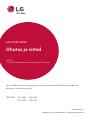 1
1
-
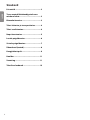 2
2
-
 3
3
-
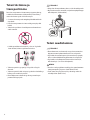 4
4
-
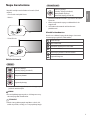 5
5
-
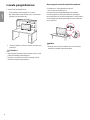 6
6
-
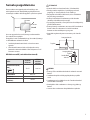 7
7
-
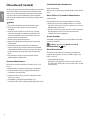 8
8
-
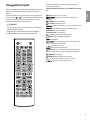 9
9
-
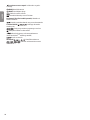 10
10
-
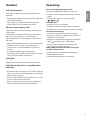 11
11
-
 12
12
-
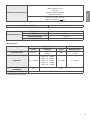 13
13
-
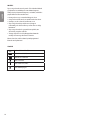 14
14
-
 15
15
-
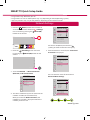 16
16
-
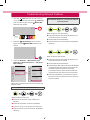 17
17
-
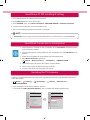 18
18
-
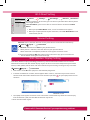 19
19
-
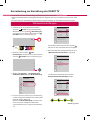 20
20
-
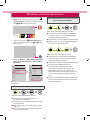 21
21
-
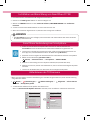 22
22
-
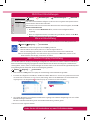 23
23
-
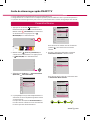 24
24
-
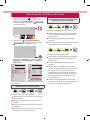 25
25
-
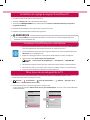 26
26
-
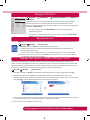 27
27
-
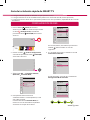 28
28
-
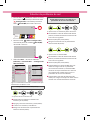 29
29
-
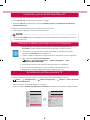 30
30
-
 31
31
-
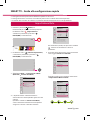 32
32
-
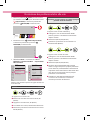 33
33
-
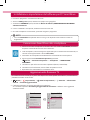 34
34
-
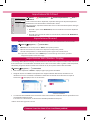 35
35
-
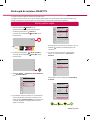 36
36
-
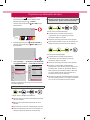 37
37
-
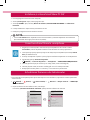 38
38
-
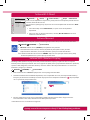 39
39
LG 24TL520S-PZ Manuel utilisateur
- Taper
- Manuel utilisateur
- Ce manuel convient également à
dans d''autres langues
- italiano: LG 24TL520S-PZ Manuale utente
- Deutsch: LG 24TL520S-PZ Benutzerhandbuch
- eesti: LG 24TL520S-PZ Kasutusjuhend
- română: LG 24TL520S-PZ Manual de utilizare